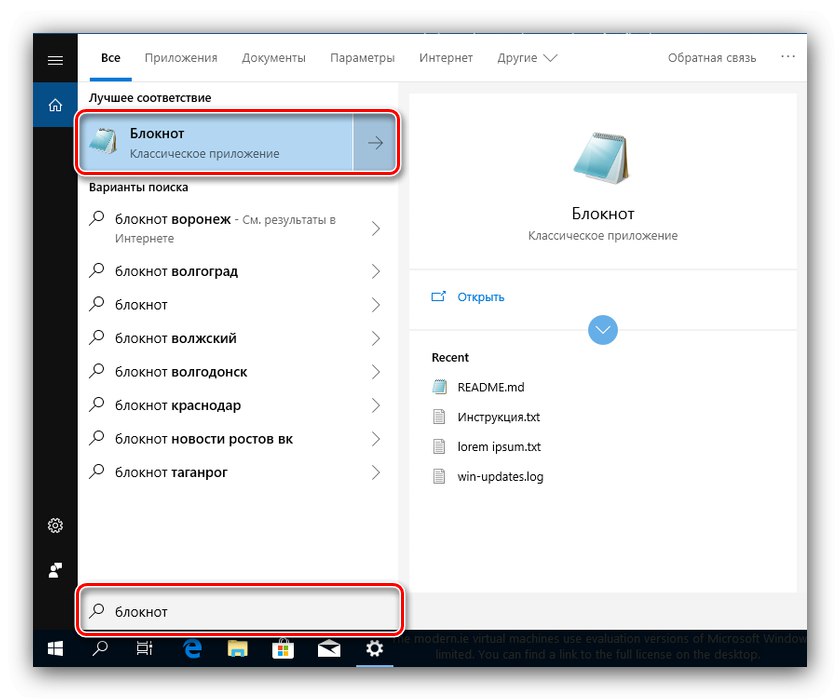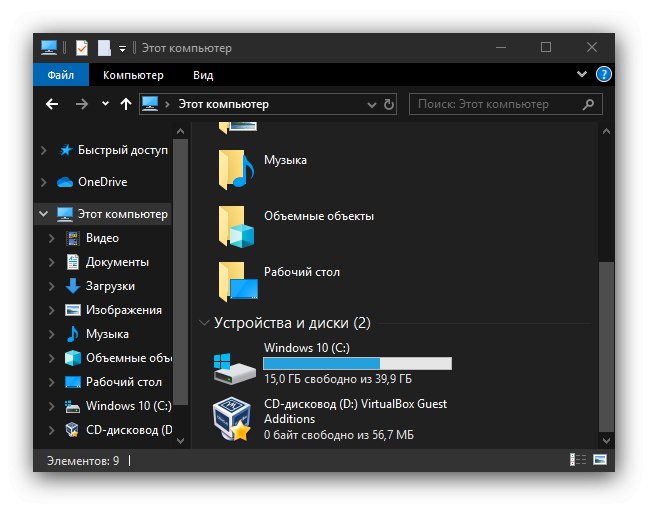Недавно су мрачне теме постале веома популарне међу корисницима различитих уређаја и оперативних система. Мицрософт се није клонио овог тренда и додао је такву опцију дизајна у Виндовс 10. Данас желимо да вам кажемо како да је омогућите у „Екплореру“.
Важно! Опција тамног дизајна инсталирана је за читав системски интерфејс и тренутно не постоји начин да се то омогући само за "Екплорер"!
Метод 1: коже независних произвођача
За Виндовс 10 издања 1803 и старија, једина доступна опција за омогућавање тамног дизајна је коришћење независних тема. Да бисте могли да их инсталирате, мораћете да поправите неколико системских датотека помоћу посебног услужног програма - за више детаља погледајте материјал на доњој вези.
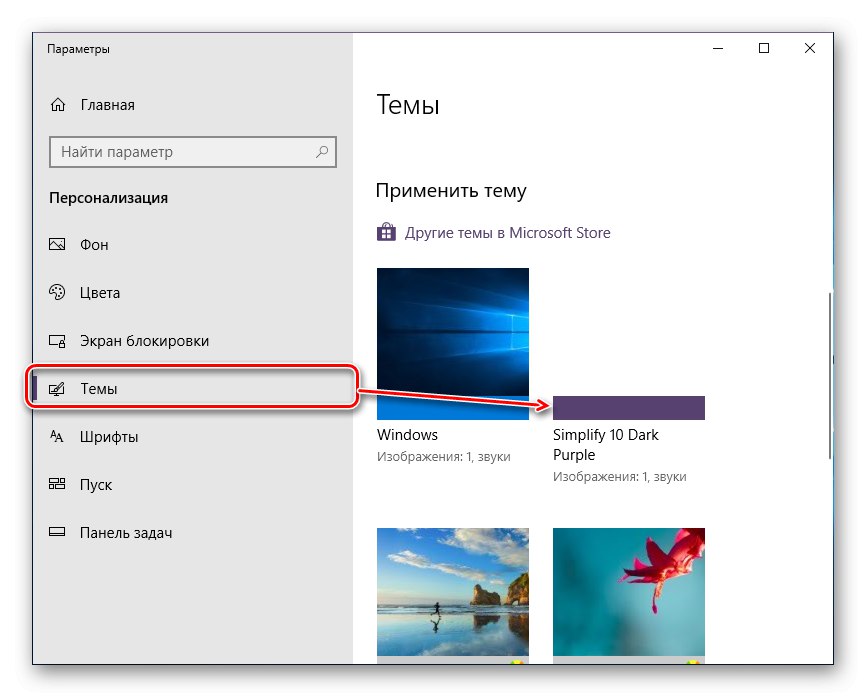
Детаљније: Инсталирање независних тема у Виндовс 10
2. метод: Системски алати
Почевши од верзије „десетак“ 1809, могућност укључивања дизајна у црној боји је једна од карактеристика система.
- Притисните комбинацију тастера Вин + И - појавиће се прозор "Опције"у којој изаберите одељак "Персонализација".
- Затим изаберите ставку "Боје".
- Пронађите блок са именом „Изаберите подразумевани режим апликације“ и поставите прекидач у њему у положај "Мрачно".
- Дизајн треба одмах променити.
![Промените режим да бисте омогућили тамну тему у програму Виндовс 10 Екплорер]()
Имајте на уму да ово не мења само шему боја "Екплорер", али и готово сви други елементи система. Такође, ову функцију подржавају неки независни програми, посебно претраживач Гоогле хром.
- Откријте "Претрага" и унесите упит у њега
свеска... Користите резултат за брзо покретање програма. - Након лансирања „Нотепад“ копирајте доњи текст и налепите га у прозор апликације.
Виндовс Регистри Едитор верзија 5.00
[ХКЕИ_ЦЛАССЕС_РООТДесктопБацкгроундСхеллАппМоде]
"МУИВерб" = "Режим апликације"
"Ицон" = "тхемецпл.длл, -1"
"Поситион" = "Топ"
"СубЦоммандс" = ""[ХКЕИ_ЦЛАССЕС_РООТДесктопБацкгроундСхеллАппМодесхелл
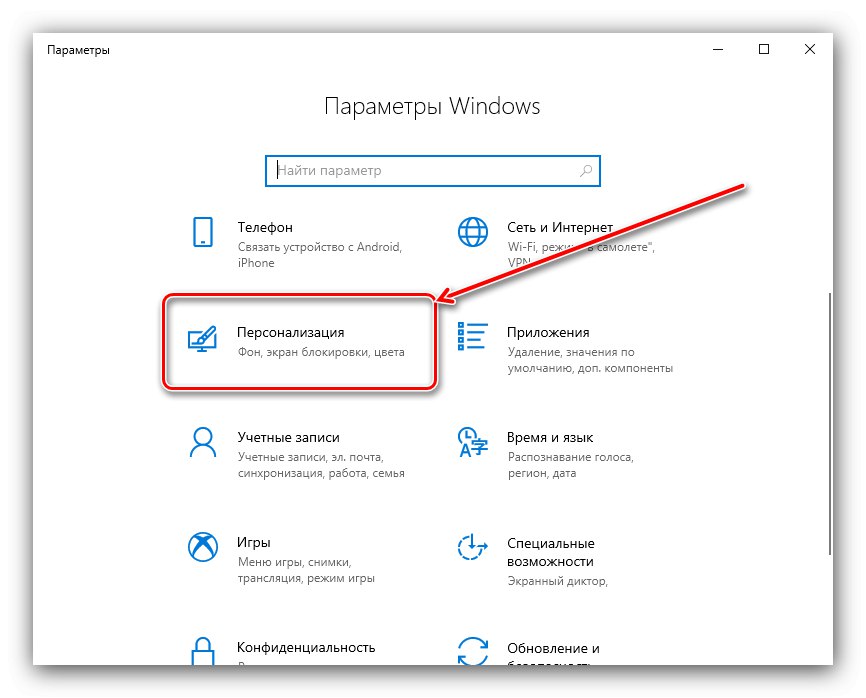
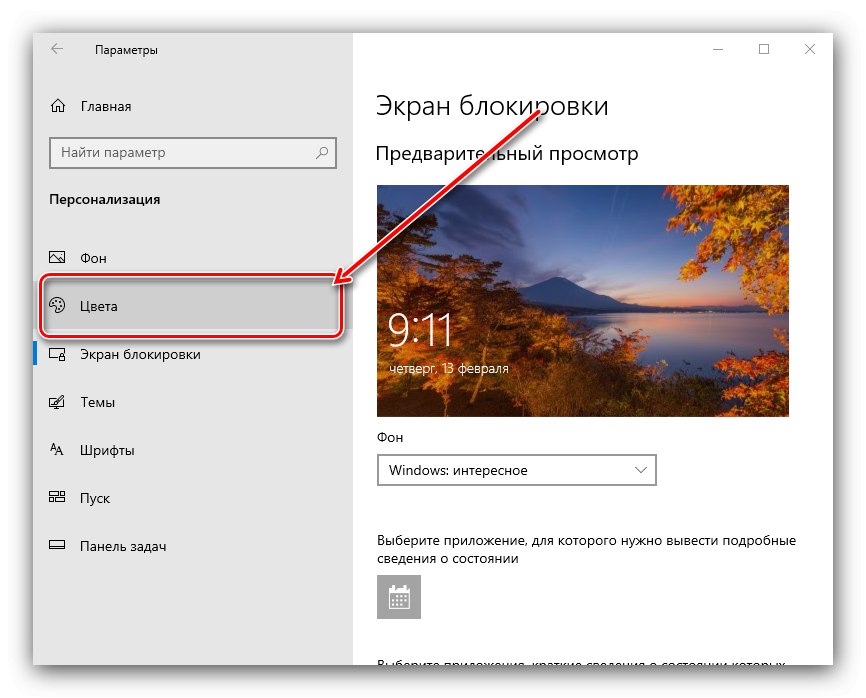
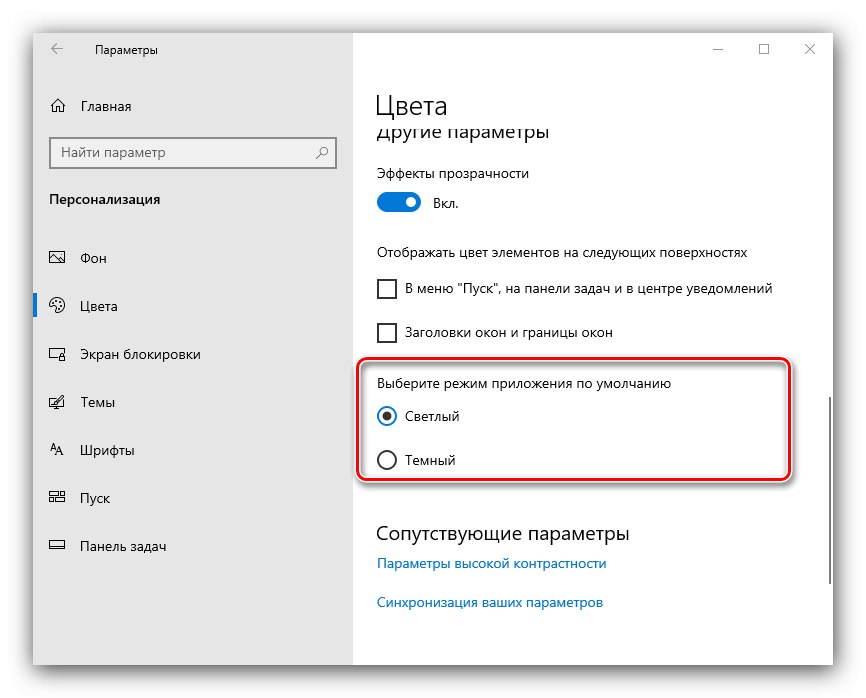
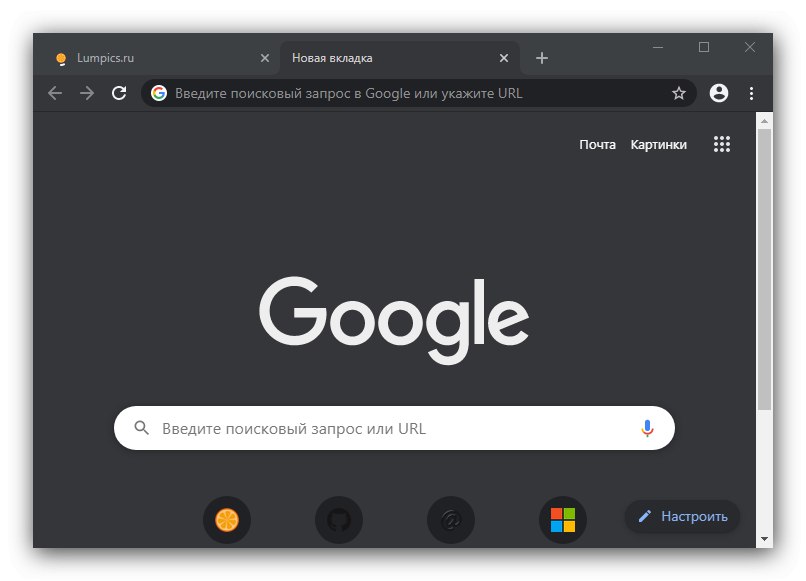
Брзо пребацивање тема
Неки корисници би желели да се брзо пребаце између опција дизајна. Ова функција се може додати у контекстни мени „Радне површине“ уређивањем системског регистра.